Kako napraviti Microsoft PowerPoint prezentaciju samo za čitanje
Microsoft 365 Microsoft Powerpoint Microsoft Power Point Junak / / April 20, 2021

Posljednje ažuriranje

Izrada prezentacija za Microsoft PowerPoint oduzima puno vremena i ima smisla otežati drugima promjene. Postavljanje PowerPoint prezentacije samo za čitanje opcija je pomoću koje ćete učiniti manje vjerojatnim promjenama. Nije savršeno rješenje, ali može poslužiti kao odvraćanje.
Izrada PowerPoint prezentacije samo za čitanje
S uključenim samo za čitanje u programu Microsoft PowerPoint više ne možete uređivati prezentaciju. Stoga ovu izmjenu ne biste trebali izvršiti dok ne završite s prezentacijom. Da biste PowerPoint prezentaciju učinili samo za čitanje:
- Otvori svoj PowerPoint prezentacija.
- Odaberite Datoteka gore lijevo.
- Odaberi Informacije na traci s lijeve strane.
- Klik Zaštitite prezentaciju.
U padajućem izborniku vidjet ćete četiri mogućnosti:
- Kad je odabrano, Uvijek otvori samo za čitanje kaže čitateljima da je datoteka samo za čitanje i ne bi je trebalo uređivati.
- Označi kao Konačno čitateljima daje do znanja da je ovo gotova kopija ove datoteke.
- Šifriranje lozinkom omogućuje vam dodjeljivanje lozinke koju čitatelj treba unijeti za uređivanje datoteke.
- Kada se aktivira, Dodajte digitalni potpis dodaje nevidljivi potpis kako bi se osigurala cjelovitost prezentacije.
Samo dvije opcije čine vašu PowerPoint prezentaciju samo za čitanje: Uvijek otvori samo za čitanje i označi kao završnu.
Kada se odabere Uvijek otvori samo za čitanje, svatko tko otvori prezentaciju primit će poruku: „Da bi spriječio slučajne promjene, autor je postavio ovu datoteku otvoriti kao samo za čitanje. " Suprotno tome, datoteke s oznakom Označi kao završno vidjet će: "Autor je ovu prezentaciju označio kao završnu kako bi obeshrabrio uređivanje" na vrhu stranice datoteka.
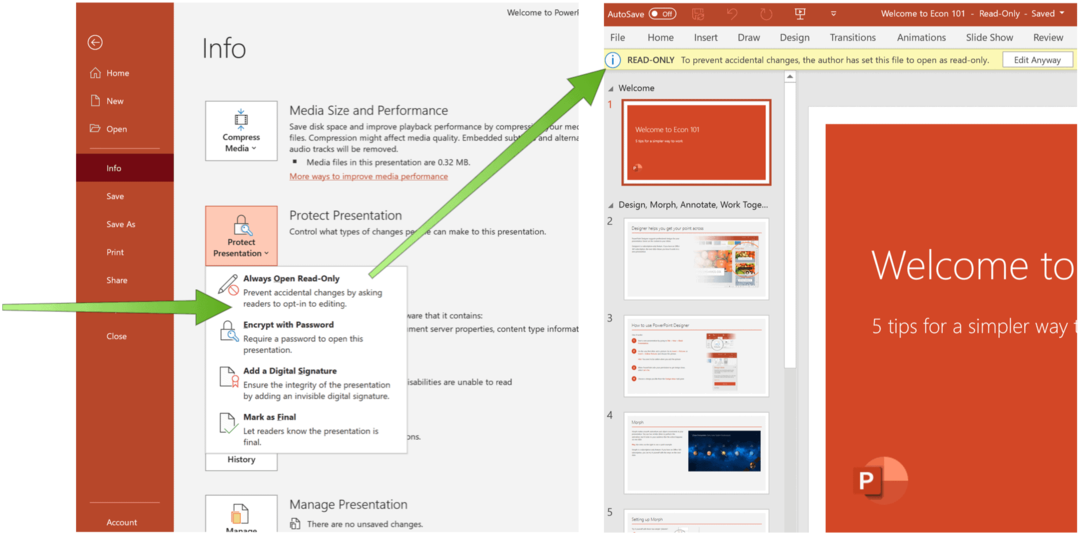
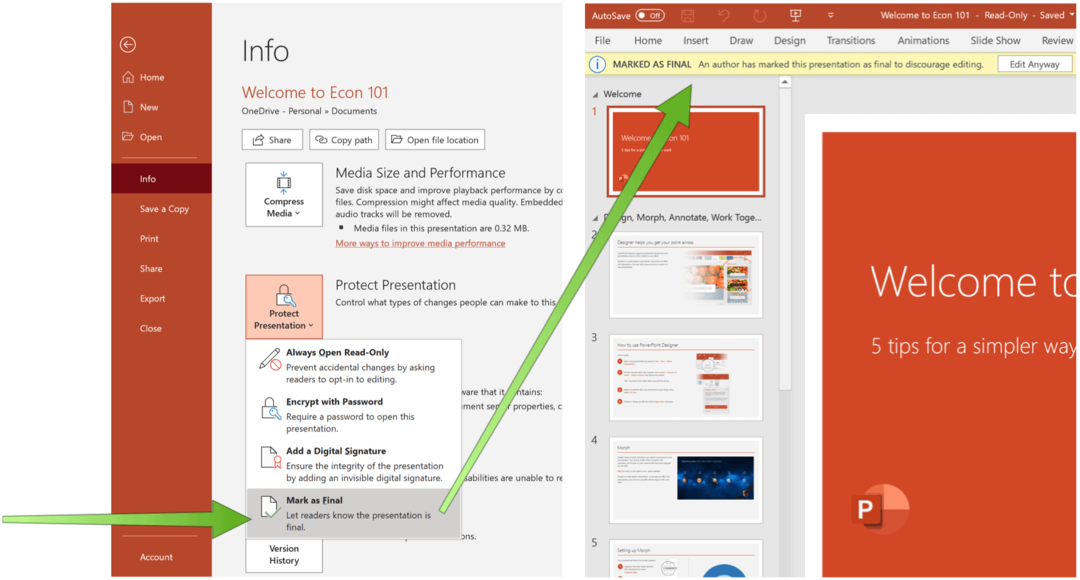
Problem i bolje rješenje
Nažalost, niti jedan od ovih izbora čitatelja ne sprječava da uređuje prezentaciju. Da bi to učinili, oni samo trebaju kliknuti "Uredi svejedno" da bi unijeli promjene koje možete spremiti.
Ako stvarno ne želite da itko promijeni vašu prezentaciju, najbolje je odabrati "Šifriranje lozinkom" ispod Zaštitite prezentaciju mogućnosti. Kao što ste vjerojatno već pretpostavili, ova opcija znači da nitko bez lozinke ne može niti pročitati datoteku, a kamoli je urediti. Pa ipak, ovo mora biti najbolje rješenje ako vam je cilj zaštititi svoj dokument.
Više o PowerPointu
Microsoft PowerPoint najpopularniji je prezentacijski softverski paket na planetu s razlogom. Nudi nevjerojatne prezentacijske alate koji uključuju mnoge manje poznate. Na primjer, jeste li bili svjesni pretvaranje prezentacija u videozapise bilo moguće ili to PDF-ovi i Word dokumenti može se promijeniti u PowerPoint datoteke? Jeste li znali da možete stvoriti mapu uma s PowerPointom?
Microsoft PowerPoint možete pronaći unutar paketa Microsoft 365. Za kućnu upotrebu Paket Microsoft 365 trenutno je dostupan u tri varijante, uključujući obiteljski, osobni i plan za dom i studente. Prva iznosi 100 USD godišnje (ili 10 USD mjesečno) i uključuje Word, Excel, PowerPoint, OneNote i Outlook za Mac, a korisna je za do šest korisnika. Osobna verzija je za jednu osobu i iznosi 70 USD godišnje ili 6,99 USD mjesečno. Studentski plan je jednokratna kupnja od 150 USD i uključuje Word, Excel i PowerPoint.
Poslovni korisnici mogu birati između osnovnih, standardnih i premium planova, počevši od 5 USD po korisniku mjesečno.
Kako obrisati Google Chrome predmemoriju, kolačiće i povijest pregledavanja
Chrome izvrsno radi na pohrani vaše povijesti pregledavanja, predmemorije i kolačića za optimizaciju izvedbe vašeg preglednika na mreži. Njezino je kako ...
Podudaranje cijena u trgovini: kako doći do internetskih cijena dok kupujete u trgovini
Kupnja u trgovini ne znači da morate platiti veće cijene. Zahvaljujući jamstvima za podudaranje cijena, možete dobiti internetske popuste tijekom kupnje u ...
Kako darivati pretplatu na Disney Plus digitalnom poklon karticom
Ako ste uživali u Disney Plusu i želite ga podijeliti s drugima, evo kako kupiti pretplatu na Disney + Gift za ...
Vaš vodič za dijeljenje dokumenata u Google dokumentima, tablicama i dijapozitivima
Možete jednostavno surađivati s Googleovim web-aplikacijama. Evo vašeg vodiča za dijeljenje u Google dokumentima, tablicama i prezentacijama s dopuštenjima ...


